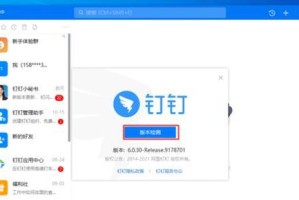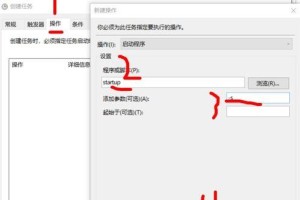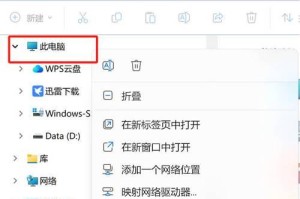你有没有遇到过这种情况:新买的移动硬盘,分区后突然发现无法正常使用,或者分区后容量不对劲?别急,今天就来手把手教你如何调试移动硬盘的分区,让你的硬盘重新焕发生机!
一、检查硬件连接

首先,你得确认移动硬盘的硬件连接是否正常。把硬盘连接到电脑上,看看有没有反应。如果硬盘灯不亮,或者电脑没有识别到硬盘,那可能是数据线或者接口出了问题。这时候,你可以尝试以下几种方法:
1. 换一根数据线,看看是否是数据线的问题。
2. 换一个USB接口,排除接口损坏的可能性。
3. 如果是USB3.0接口,可以尝试使用USB2.0接口,反之亦然。
二、检查硬盘分区工具
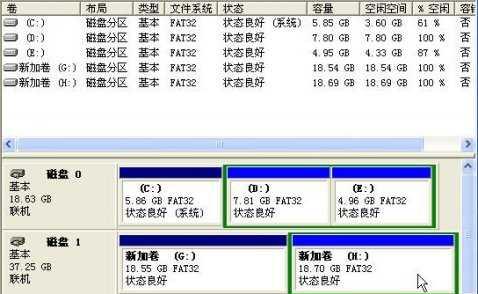
如果你的硬件连接没有问题,那就要检查一下你使用的硬盘分区工具了。市面上有很多分区工具,比如DiskGenius、EaseUS Partition Master等。以下是一些常用的分区工具:
1. DiskGenius:这款工具功能强大,操作简单,支持多种分区格式,如NTFS、FAT32、EXT2等。
2. EaseUS Partition Master:这款工具界面友好,支持分区、格式化、克隆等功能,适合初学者使用。
三、调试分区步骤
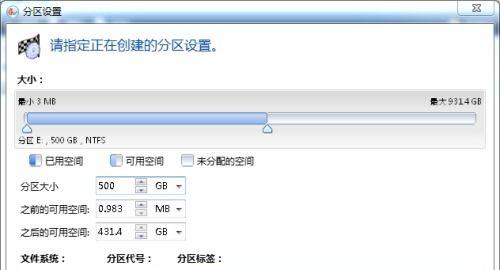
下面以DiskGenius为例,教大家如何调试分区:
1. 打开DiskGenius:将移动硬盘连接到电脑,打开DiskGenius。
2. 选择硬盘:在左侧的硬盘列表中,找到你的移动硬盘。
3. 查看分区信息:点击硬盘,查看硬盘的分区信息。如果发现分区有问题,比如分区大小不对、文件系统错误等,就需要进行调试。
4. 调整分区大小:选中需要调整的分区,点击“调整分区大小”按钮。在弹出的窗口中,你可以调整分区大小,或者将分区移动到硬盘的任意位置。
5. 格式化分区:如果分区文件系统错误,可以尝试格式化分区。选中分区,点击“格式化”按钮,选择合适的文件系统,然后点击“确定”。
6. 应用更改:完成以上操作后,点击“应用更改”按钮,DiskGenius会自动执行操作,调整分区。
四、注意事项
1. 在调整分区大小或格式化分区之前,请确保备份重要数据,以免数据丢失。
2. 调试分区过程中,请勿断电或重启电脑,以免损坏硬盘。
3. 如果在调试分区过程中遇到问题,可以尝试重新启动电脑,或者使用其他分区工具进行调试。
五、
通过以上步骤,相信你已经学会了如何调试移动硬盘的分区。当然,这只是一个基本的教程,如果你遇到更复杂的问题,可以查阅相关资料或者寻求专业人士的帮助。希望这篇文章能帮到你,让你的移动硬盘重新焕发生机!